無線暗号化(WPA-PSK)のセキュリティ設定方法は?
WPA-PSKには、TKIPとAESの2種類があり、無線LANアクセスポイント(親機)と無線LAN端末(子機)間で暗号化キーが一致したときのみ無線通信が可能になる機能です。
無線通信データを暗号化して、第三者からの傍受や盗聴から守ることができ、WEPより強固な暗号化で、高いセキュリティ能力を持っています。
当ページでは、クイック設定Webを使用したWPA-PSK(AES)・英数字10桁の設定手順を掲載しています。
※OS、ブラウザなどご利用の環境により、画面が異なる場合があります。
参考
WD7xxシリーズの場合は、工場出荷時または初期化直後は、初期値での暗号化キー(128bitWEP)が設定済です。
WD6xxシリーズの場合は、「らくらく無線スタート」対応機種や暗号化キー(128bitWEP)が本体に記載されている機種は、工場出荷時または初期化直後は、初期値での暗号化キー(128bitWEP)が設定済です。
初期値での暗号化キー(128bitWEP)の記載場所は、「ネットワーク名(SSID)と暗号化キー(128bitWEP)の記載場所」をご参照ください。
 「らくらく無線スタート」対応機種には、「らくらく無線スタート」対応マークが本体に付いています。「らくらく無線スタート」対応マークが付いていない機種は、「らくらく無線スタート」を使用することはできません。
「らくらく無線スタート」対応機種には、「らくらく無線スタート」対応マークが本体に付いています。「らくらく無線スタート」対応マークが付いていない機種は、「らくらく無線スタート」を使用することはできません。
設定手順
1.WWWブラウザ(InternetExplorer「インターネットエクスプローラ」など)を開いて、「http://web.setup/」と入力します。
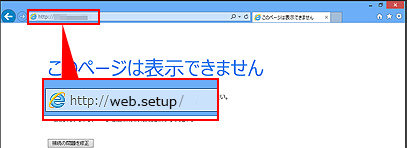
参考
- AtermのIPアドレス「http://192.168.0.1/」(工場出荷値)でも入力可能です。
- オフラインでInternetExplorer(インターネットエクスプローラ)を使用していると、「要求されたページは、オフラインで使用できません。」というメッセージが表示されます。表示された場合は、「接続」ボタンを選択してください。
![]()
2.「ユーザー名」「パスワード」の入力画面が表示されましたら、ユーザー名に半角小文字で「admin」と入力、パスワードを入力して、「OK」ボタンを選択します。
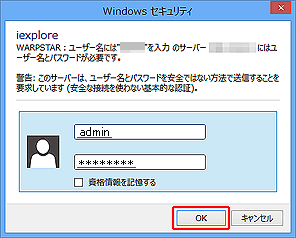
![]()
3.クイック設定Webが開きましたら、左メニューの「詳細設定」から「無線LAN側設定」を選択します。
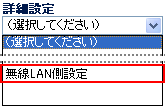
![]()
4.「無線LAN側設定」画面の「暗号化モード」で「WPA-PSK(AES)」を選択し、「WPA暗号化キー(PSK)」に、任意で英数字10桁の暗号化キーを入力します。入力後は、「設定」ボタンを選択します。
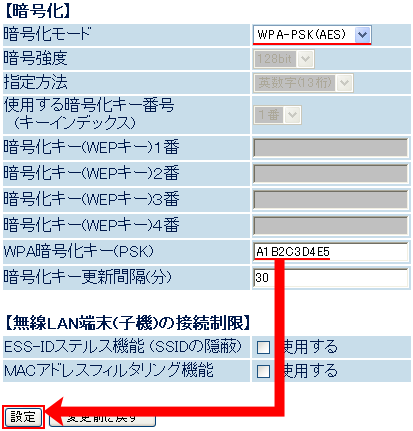
参考
AESまたはTKIPでの暗号化キー設定は、以下の入力方法から指定します。
- 英数字(8桁から63桁)
- 0から9、aからz、AからZおよび以下の記号で構成の8桁から63桁

- 0から9、aからz、AからZおよび以下の記号で構成の8桁から63桁
- 16進数(64桁)
- 0から9、aからf、AからFで構成の64桁
「暗号キー更新間隔(分)」は、暗号化更新時間を入力してください。指定できる値は、0(更新なし)、1から1440分です。
![]()
5.「登録内容を変更しました。」と緑色で表示されましたら、左メニューの「登録」ボタンを選択します。
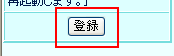
![]()
6.「再起動をします。よろしいですか?」と表示されましたら、「OK」ボタンを選択します。
![]()
7.「再起動中です。」と表示されましたら、「OK」ボタンを選択して、WWWブラウザを閉じてください。再起動が完了いたしましたら、設定は終了です。
注意
無線LAN端末(子機)と無線接続を確立させるためには、無線LAN端末(子機)側にも暗号化の設定が必要です。無線LAN端末(子機)に添付の説明書などをご参照の上、暗号化の設定を行ってください。